에 의해SK댓글 4개마지막 업데이트 2016년 7월 26일
우리 중 많은 사람들은 이메일과 관련하여 아카이빙이 불필요한 단계라고 생각합니다. AppleToolBox에 있는 대부분의 동료들은 그렇게 하지도 않습니다. 그들은 수신 이메일을 받은 편지함에 남겨두고 "읽은 것으로 표시" 및 기타 플래그를 사용하여 수신 이메일에 수행해야 하는 작업을 표시하는 것을 선호합니다. 보관하지 않는 것에 대한 가장 일반적인 응답은 "내 이메일을 쉽게 찾을 수 있도록 받은 편지함에 보관합니다."입니다.
이메일을 보관하면 시간을 쉽게 관리하고 일부 구조를 제공할 수 있습니다. 완료한 이메일을 보관하면 주의를 기울일 만한 메일이 들어 있는 깨끗한 받은 편지함이 남습니다. 혼란 무료! 더 이상 중요한 이메일을 잃어버리지 마세요. 이 게시물에서는 보관 사서함을 설정하고 메일을 자동으로 보관하는 데 사용할 수 있는 단계별 가이드를 보여줍니다.
1 단계. 메일 애플리케이션을 열고 사서함 > 새 사서함
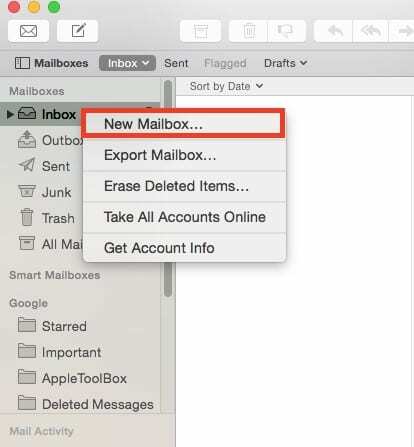
2 단계 새 사서함의 이름을 지정하고 드롭다운에서 위치를 선택합니다. "내 Mac에서"를 위치로 사용하고 적절하게 이름을 지정하는 것이 좋습니다. 이 예에서는 ATB_Archive를 폴더 이름으로 사용합니다.
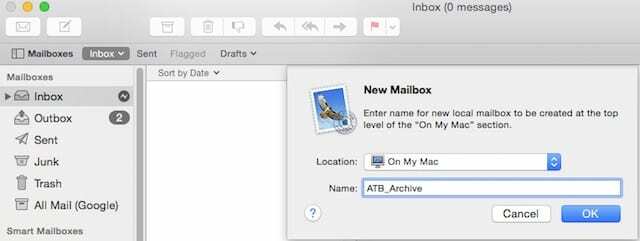
단계 – 3 이것을 설정하면 다른 사서함과 마찬가지로 왼쪽에서 사서함을 사용할 수 있으며 작업이 끝나면 이메일을 수동으로 끌어다 놓을 수 있습니다.
단계 – 4 이제 규칙을 사용하여 보관 프로세스를 자동화하는 재미있는 부분이 나옵니다. 일단 익숙해지면 매우 간단합니다.
단계 – 5 클릭 메일 > 환경설정. 규칙을 클릭하고 선택하십시오. 규칙 추가
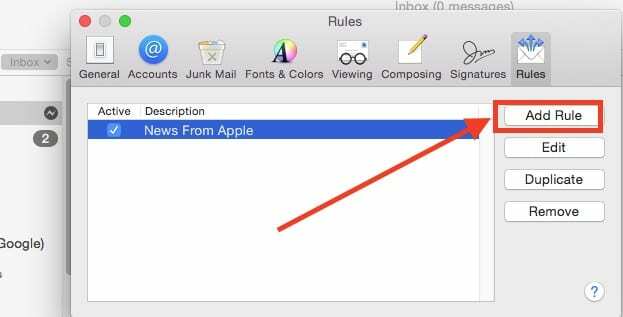
-6단계 사서함 폴더를 2단계에서 만든 폴더로 지정합니다.
단계 – 6 설명 상자에 규칙의 이름을 지정하고 조건을 추가합니다. 2주가 지난 이메일과 같은 조건을 추가할 수 있습니다. 더 많은 조건을 추가하려면 + 버튼을 누르십시오. "발신자 x 또는 발신자 y의 모든 이메일"이 보관되지 않는 것과 같이 여기에서 매우 구체적으로 얻을 수 있습니다. 규칙을 저장합니다.
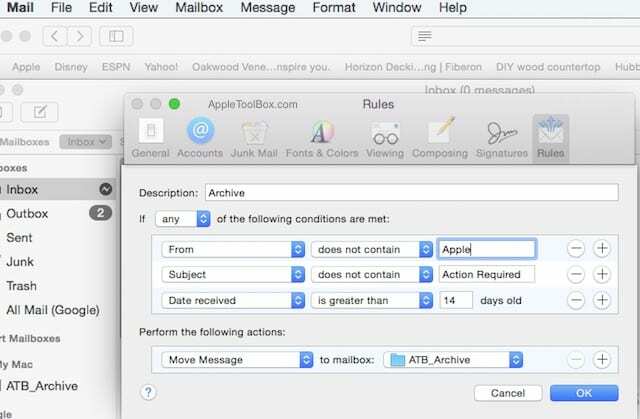
단계 – 7 테스트하면 완료됩니다. 받은 편지함의 이메일이 설정한 규칙을 충족하면 Mail이 자동으로 받은 편지함에서 설정한 로컬 보관 폴더로 이메일을 이동합니다.
때때로, 우리를 더 생산적으로 만드는 것은 단순한 것들입니다. 받은 편지함을 열고 음료가 필요하다고 느낀 적이 있다면 혼자가 아닙니다. 자동 보관 기능을 테스트하고 직접 확인하십시오!
낮은 수신함의 날에 오신 것을 환영합니다!

Apple에 A/UX가 일찍 도착했을 때부터 기술에 집착한 Sudz(SK)는 AppleToolBox의 편집 방향을 책임지고 있습니다. 그는 캘리포니아 로스앤젤레스에 거주하고 있습니다.
Sudz는 수년에 걸쳐 수십 개의 OS X 및 macOS 개발을 검토하여 macOS의 모든 것을 다루는 것을 전문으로 합니다.
전생에 Sudz는 포춘 100대 기업의 기술 및 비즈니스 혁신 열망을 도왔습니다.